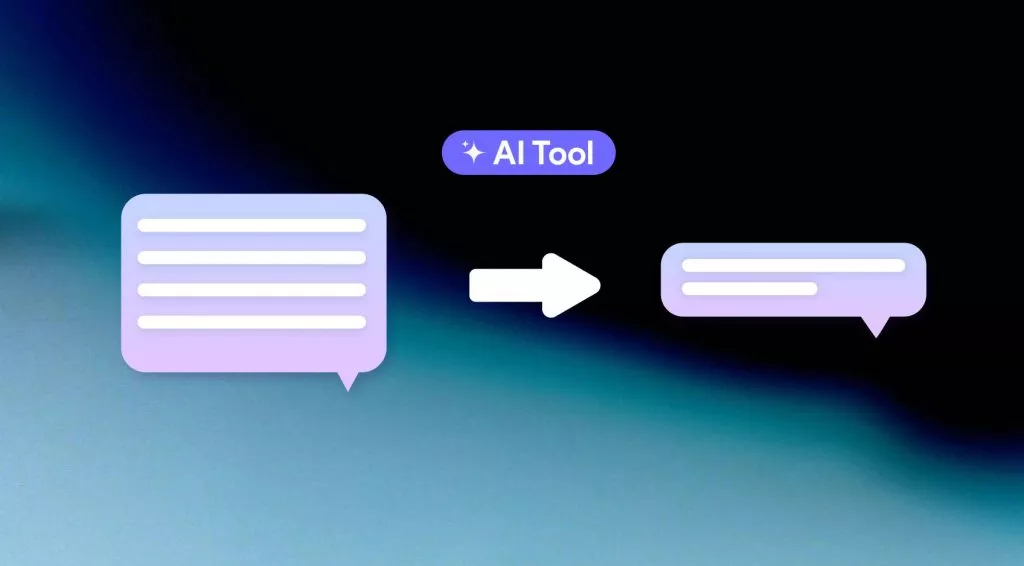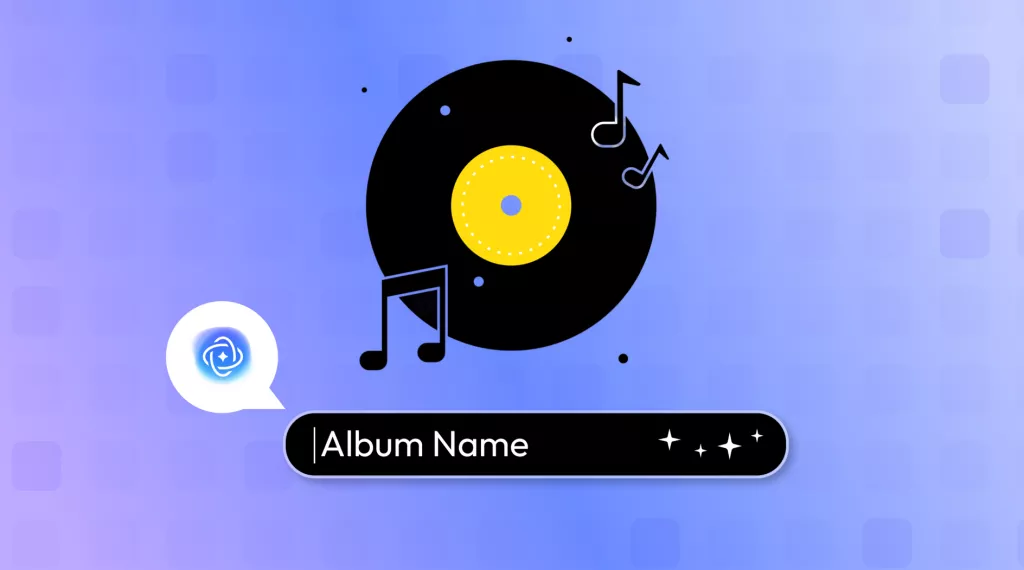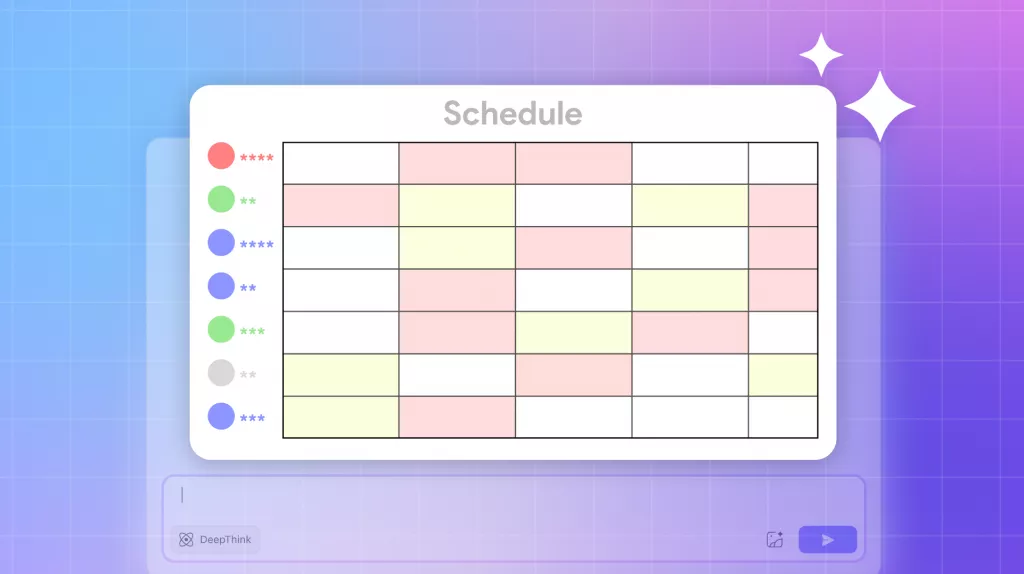Je nepříjemné čelit omezením pouze pro čtení v PowerPointu, když je třeba provést důležité úpravy. Pokud se zobrazí štítek "Vždy otevřít pouze pro čtení", může se při stahování prezentace k úpravám ukázat jako nepříjemné nastavení. Naštěstí je snadné odstranit pouze pro čtení ze souborů PowerPoint.
V tomto článku vám pomůžeme a ukážeme si dva efektivní způsoby, jak vypnout nastavení PowerPointu pouze pro čtení. Pomocí těchto metod snadno obnovíte plná oprávnění k úpravám svých prezentací a dokumentů.
Navíc, pokud máte soubor PDF, který je pouze pro čtení, můžete jej odstranit pomocí UPDF. UPDF si můžete stáhnout zde a nyní jej odstranit.
Windows • macOS • iOS • Android 100% bezpečné
Proč je můj PowerPoint jen pro čtení?
Je nepříjemné pracovat se souborem PowerPoint, který se automaticky otevírá v režimu "Pouze pro čtení", když máte napjaté plány a spoustu změn.
Existuje několik běžných důvodů, proč k tomu může dojít, včetně:
· Označeno jako konečné
Pokud je v powerpointové prezentaci název souboru označený jako konečný, znamená to, že obsah by se neměl dále upravovat. To obvykle používá autor souboru, aby se zabránilo nechtěným úpravám.
V horní části souboru je často žlutý pruh s textem "Tento soubor je označen jako konečný". Abyste se tím dostali, je k dispozici příhodně označená možnost "Přesto upravit", která umožňuje provádět změny a ukládat je do nového souboru.
· Chráněno pomocí Vždy otevřeno pouze pro čtení
Dalším typickým důvodem je, že vlastník souboru pokaždé otevřel soubor pouze pro čtení. Tato možnost zabraňuje náhodným úpravám, ale pokud někdo chce, může soubor upravit jedním kliknutím. To se často používá k upozornění uživatelů, že bude lepší být opatrný před provedením jakýchkoli změn v obsahu prezentace.
· Otevřeno přímo z přílohy e-mailu
Soubor aplikace PowerPoint můžete otevřít z přílohy e-mailu jako soubor pouze pro čtení, abyste zabránili náhodnému poškození původního přiloženého souboru. Dělají to jako opatření ochrany proti pravděpodobnému malwaru, který je odesílán prostřednictvím e-mailových klientů.
Chcete-li tento problém vyřešit, klikněte pravým tlačítkem myši na e-mail, poté uložte přílohu do počítače a otevřete e-mail s uloženým souborem.
· Uloženo v síťovém úložišti
Některé soubory, které jsou uloženy na serverech nebo sdílených zdrojích, lze nakonfigurovat tak, aby se otevíraly pouze pro čtení. Provádí se jako metoda rezervace, aby se zajistilo, že dva nebo více uživatelů nepracuje na stejném souboru současně, což způsobuje konflikty nebo zkreslení dat.
Chcete-li soubor upravit, budete jej muset rezervovat nebo získat kopii lokálně, která je upravena v systému.
Jak odstranit pouze pro čtení z PowerPointu?
Jedním z nejjednodušších způsobů, jak vytvořit prezentaci PowerPoint pouze pro čtení, je označit ji jako konečnou verzi. Když je soubor označen jako konečný, neumožňuje uživatelům okamžitě získat přístup k úpravám. I když se někdo rozhodne pro možnost přesto upravit, jeho změny se uloží do nového souboru.
Naše metoda vám umožní bez problémů provádět změny ve stejném souboru. Zde jsou kroky, které musíte dodržet:
1. krok:
Vyhledejte ikonu souboru PowerPoint na svém počítači a poklepáním jej otevřete v MS PowerPoint. V horní části uvidíte "žlutý banner", který uvádí, že se jedná o soubor pouze pro čtení. V tomto banneru bude tlačítko "Přesto upravit", na které musíte kliknout, protože vám poskytne přístup k úpravám souborů.

2. krok:
Nyní klikněte na "Soubor" z horní části a v nabídce Soubor přejděte do sekce "Informace". Kliknutím na rozevírací tlačítko "Chránit prezentaci" zobrazíte různé možnosti ochrany souborů. V rozevíracím seznamu klikněte na tlačítko "Označit jako konečné" a tuto možnost deaktivujte. Nyní můžete stisknutím kláves "Ctrl + S" na klávesnici uložit tento soubor bez jakýchkoli omezení pouze pro čtení.
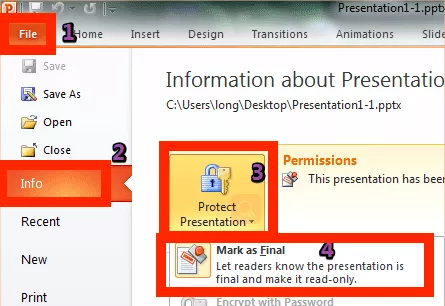
Přečtěte si také: Jak převrátit/otočit obrázek v PowerPointu: Tak snadné, jak to jen jde
Bonusový tip: Jak odstranit Read-Only z PDF?
Prezentace PowerPoint patří mezi nejpoužívanější formáty souborů pro dokumenty v této digitální éře. Dalším velmi používaným formátem souborů je PDF a stejně jako PowerPoint lze soubory PDF také chránit s oprávněním pouze pro čtení.
Pokud jsou tyto ochrany povoleny, soubor lze pouze otevřít a číst a nelze jej kopírovat, upravovat, přidávat k nim poznámky a provádět další činnosti.
UPDF přináší řešení tohoto problému tím, že umožňuje uživatelům přidávat nebo odebírat ochrany z jejich PDF dokumentů. S UPDF můžete odstranit jakýkoli typ ochrany z PDF dokumentů. Vyžaduje, abyste měli heslo pro tento dokument PDF
UPDF také funguje pro vytváření pouze obrázkových nebo naskenovaných PDF do upravitelných PDF pomocí funkce OCR.
Podívejme se krok za krokem na proces odstranění pouze pro čtení z PDF pomocí UPDF. Nejprve klikněte na tlačítko níže a stáhněte si UPDF do počítače.
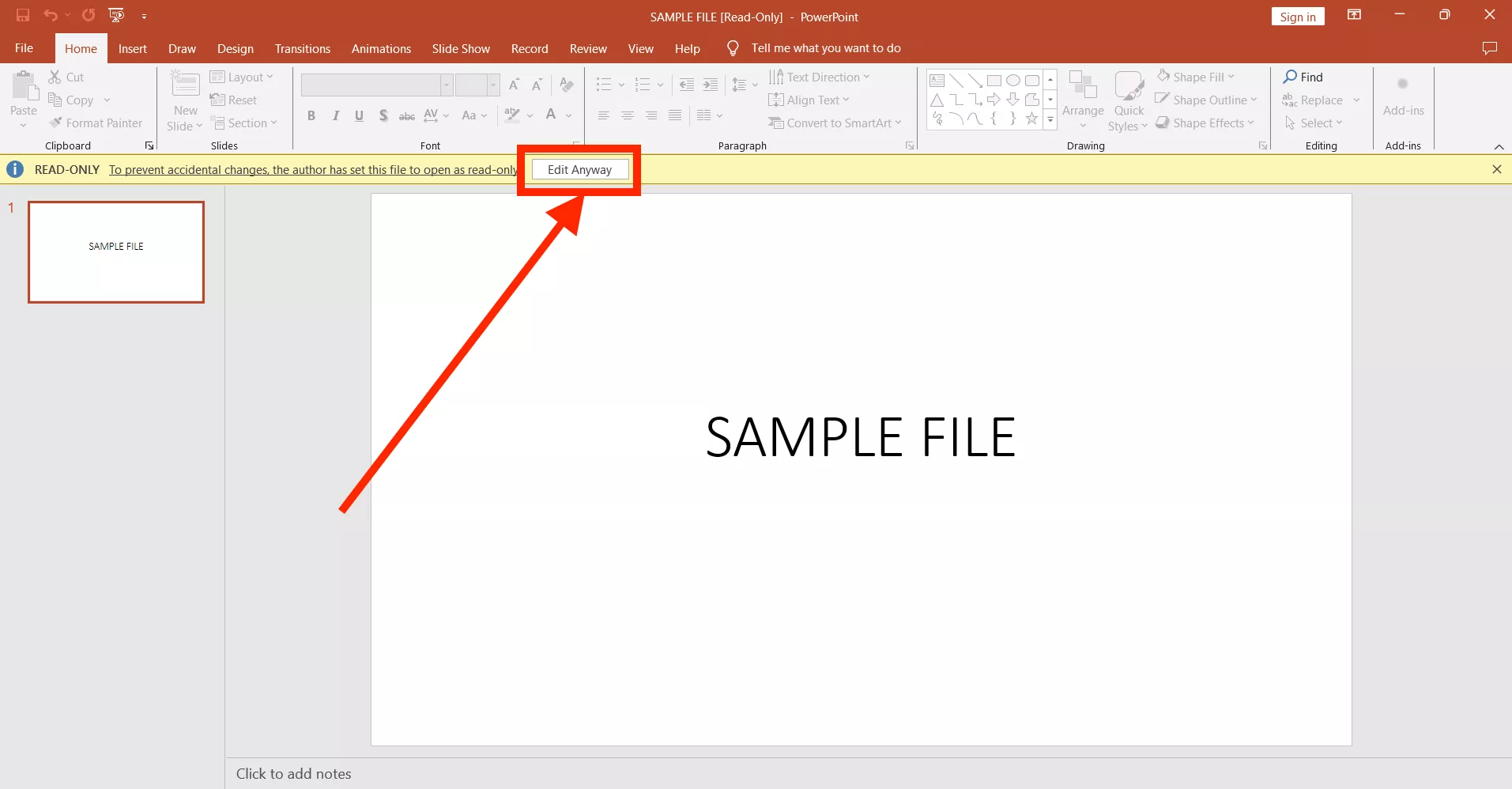
2. krok:
Nyní musíte kliknout na "Soubor" a v nabídce souborů kliknout na kartu "Informace" na levé straně obrazovky. Zde uvidíte rozbalovací tlačítko "Chránit prezentaci". Kliknutím na něj zobrazíte různé možnosti oprávnění a kliknutím na tlačítko "Vždy otevřít pouze pro čtení" tuto možnost deaktivujete. Nyní se vraťte do dokumentu, stiskněte "Ctrl +S" a uložte tento soubor PowerPoint bez jakýchkoli omezení.
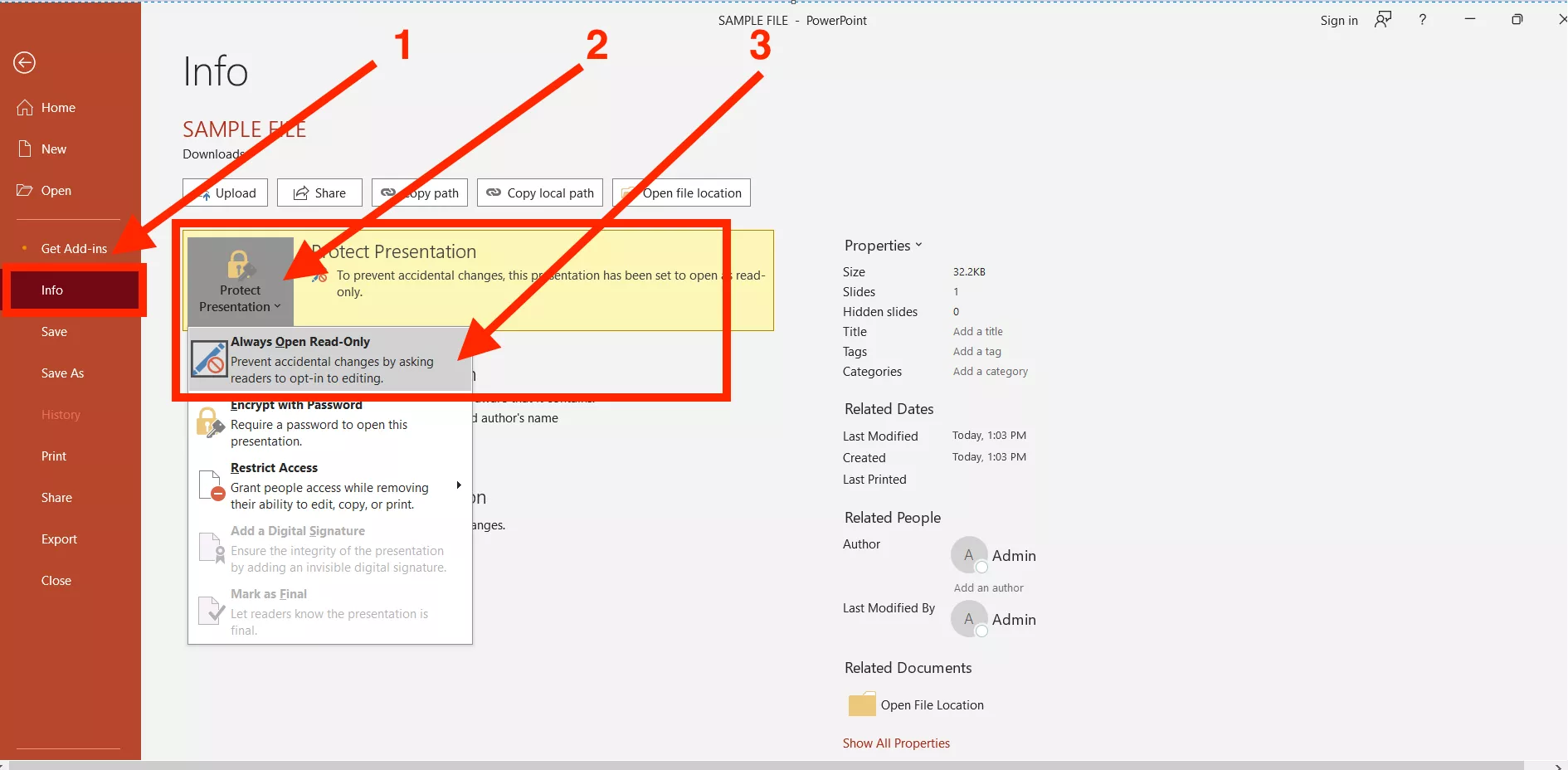
Přečtěte si také: Jak převrátit/otočit obrázek v PowerPointu: Tak snadné, jak to jen jde
Bonusový tip: Jak odstranit Read-Only z PDF?
Prezentace PowerPoint patří mezi nejpoužívanější formáty souborů pro dokumenty v této digitální éře. Dalším velmi používaným formátem souborů je PDF a stejně jako PowerPoint lze soubory PDF také chránit s oprávněním pouze pro čtení.
Pokud jsou tyto ochrany povoleny, soubor lze pouze otevřít a číst a nelze jej kopírovat, upravovat, přidávat k nim poznámky a provádět další činnosti.
UPDF přináší řešení tohoto problému tím, že umožňuje uživatelům přidávat nebo odebírat ochrany z jejich PDF dokumentů. S UPDF můžete odstranit jakýkoli typ ochrany z PDF dokumentů. Vyžaduje, abyste měli heslo pro tento dokument PDF
UPDF také funguje pro vytváření pouze obrázkových nebo naskenovaných PDF do upravitelných PDF pomocí funkce OCR.
Podívejme se krok za krokem na proces odstranění pouze pro čtení z PDF pomocí UPDF. Nejprve klikněte na tlačítko níže a stáhněte si UPDF do počítače.
Windows • macOS • iOS • Android 100% bezpečné
1. krok:
Spusťte aplikaci UPDF na svém počítači s ikonou na ploše. Na domovské stránce UPDF klikněte na "Otevřít soubor" a poté vyberte dokument PDF, který je pouze pro čtení z vyskakovacího okna průzkumníka souborů. Kliknutím na tento soubor jej vyberte a klikněte na tlačítko "Otevřít" a otevře se v UPDF. Zde si můžete přečíst obsah souboru, ale nedovolí úpravy.
2. krok:
Přesuňte kurzor na pravý panel nabídek a klikněte na úzké místo vedle položky "Uložit" a klikněte na "Odebrat zabezpečení". UPDF vás požádá o autentizaci, pokud chcete z tohoto souboru odstranit zabezpečení. Klikněte na "Odebrat" ve výzvě vyskakovacího okna.
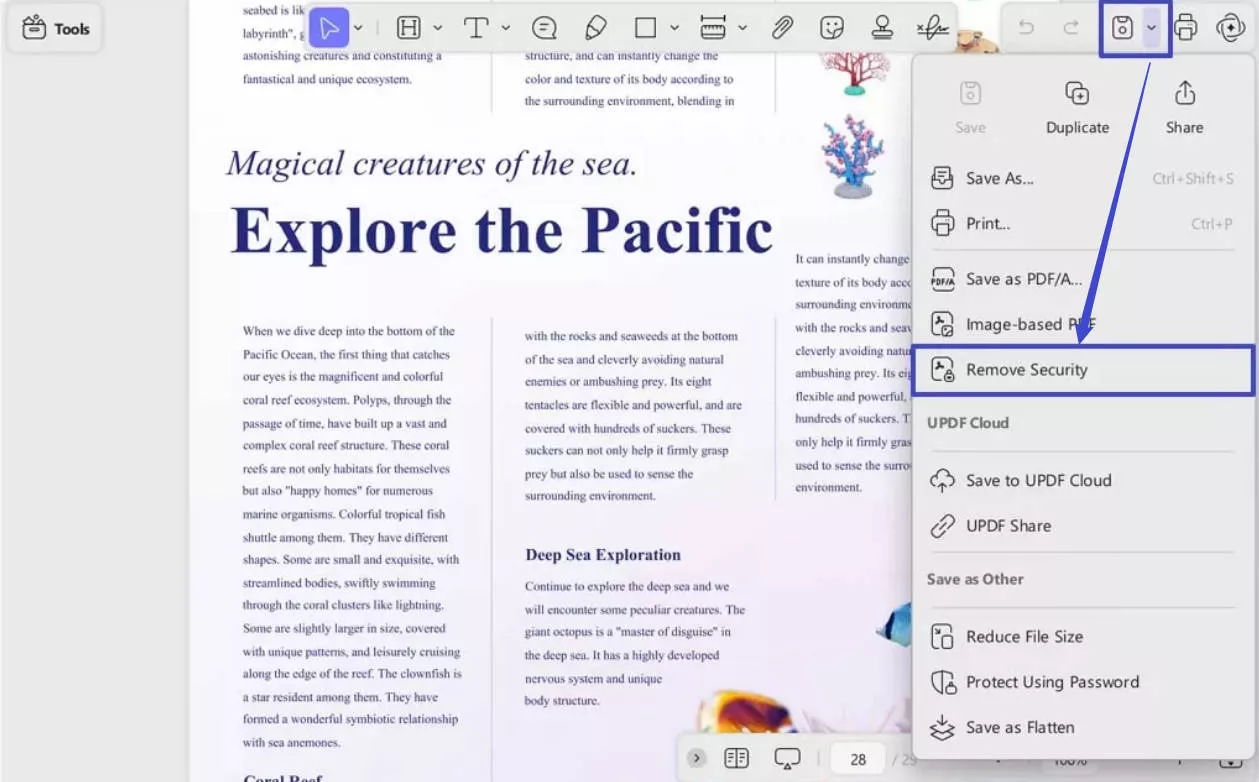
UPDF velmi zjednodušuje práci s PDF a to platí pro vše, co můžete s tímto užitečným nástrojem dělat. Více o úžasných funkcích a použitelnosti, které UPDF nabízí, se dozvíte ve videu níže.
Stáhněte si UPDF do svých zařízení hned teď a zkuste z PDF odstranit omezení pouze pro čtení. Kupte si UPDF Pro a získejte prémiový zážitek se všemi jeho odemčenými funkcemi.
Windows • macOS • iOS • Android 100% bezpečné
Závěrečná slova
Není nic tak neproduktivního jako omezení pouze pro čtení u položek, jako jsou prezentace PowerPoint nebo soubory PDF. Metody, které zde byly popsány, usnadňují odstranění pouze pro čtení z prezentací PowerPoint. Pro PowerPoint jsou tyto metody dostačující.
Na druhou stranu UPDF poskytuje silnou funkci pro manipulaci a odemykání souborů PDF. Pomocí těchto pravidel můžete zajistit, že vaše soubory budou stále otevřené a lze je upravovat, a tím zajistíte nepřetržitou práci.
UPDF také slouží ke zefektivnění práce s dokumenty a odstranění problému, který přichází s omezeními pouze pro čtení. Získejte moc nad PDF soubory hned teď a upravte je stažením UPDF. Pokud se chcete o UPDF dozvědět více, můžete si přečíst tento přehledový článek.
 UPDF
UPDF
 UPDF pro Windows
UPDF pro Windows UPDF pro Mac
UPDF pro Mac UPDF pro iOS
UPDF pro iOS UPDF pro Android
UPDF pro Android UPDF AI Online
UPDF AI Online UPDF Sign
UPDF Sign Upravit PDF
Upravit PDF Anotovat PDF
Anotovat PDF Vytvořit PDF
Vytvořit PDF PDF formuláře
PDF formuláře Upravit odkazy
Upravit odkazy Konvertovat PDF
Konvertovat PDF OCR
OCR PDF do Wordu
PDF do Wordu PDF do obrázku
PDF do obrázku PDF do Excelu
PDF do Excelu Organizovat PDF
Organizovat PDF Sloučit PDF
Sloučit PDF Rozdělit PDF
Rozdělit PDF Oříznout PDF
Oříznout PDF Otočit PDF
Otočit PDF Chránit PDF
Chránit PDF Podepsat PDF
Podepsat PDF Redigovat PDF
Redigovat PDF Sanitizovat PDF
Sanitizovat PDF Odstranit zabezpečení
Odstranit zabezpečení Číst PDF
Číst PDF UPDF Cloud
UPDF Cloud Komprimovat PDF
Komprimovat PDF Tisknout PDF
Tisknout PDF Dávkové zpracování
Dávkové zpracování O UPDF AI
O UPDF AI Řešení UPDF AI
Řešení UPDF AI AI Uživatelská příručka
AI Uživatelská příručka Často kladené otázky o UPDF AI
Často kladené otázky o UPDF AI Shrnutí PDF
Shrnutí PDF Překlad PDF
Překlad PDF Chat s PDF
Chat s PDF Chat s AI
Chat s AI Chat s obrázkem
Chat s obrázkem PDF na myšlenkovou mapu
PDF na myšlenkovou mapu Vysvětlení PDF
Vysvětlení PDF Akademický výzkum
Akademický výzkum Vyhledávání článků
Vyhledávání článků AI Korektor
AI Korektor AI Spisovatel
AI Spisovatel AI Pomocník s úkoly
AI Pomocník s úkoly Generátor kvízů s AI
Generátor kvízů s AI AI Řešitel matematiky
AI Řešitel matematiky PDF na Word
PDF na Word PDF na Excel
PDF na Excel PDF na PowerPoint
PDF na PowerPoint Uživatelská příručka
Uživatelská příručka UPDF Triky
UPDF Triky FAQs
FAQs Recenze UPDF
Recenze UPDF Středisko stahování
Středisko stahování Blog
Blog Tiskové centrum
Tiskové centrum Technické specifikace
Technické specifikace Aktualizace
Aktualizace UPDF vs. Adobe Acrobat
UPDF vs. Adobe Acrobat UPDF vs. Foxit
UPDF vs. Foxit UPDF vs. PDF Expert
UPDF vs. PDF Expert